隨著 iPhone 設定的自由度越來越高,很多以往需要通過越獄、Root機才達到的功能,現在用 iPhone 的個人化設定就可輕鬆做到。配合其他 apps,用家可隨意自定各種效果。例如充電提示鈴聲、 DIY手機界面和充電動畫等等。以上所提及的功能設定時看似繁複,其實相當簡單。以下將示範如何設定充電動畫,跟著指示一步步做,無論是 iPhone新用家抑或是「科技白癡」都一樣可以做到。
相關影片
自定充電動畫
Step 1
首先,到 App Store 下載任意一款充電動畫 app,以下示範將以【充電酷】做例子。
下載網址:https://apps.apple.com/app/id1542127746

Step 2
成功開啟 app後選擇一款你想要的充電動畫後按【設定】。設定完成後在【更多】中選擇是否【迴圈播放】(循環播放)。
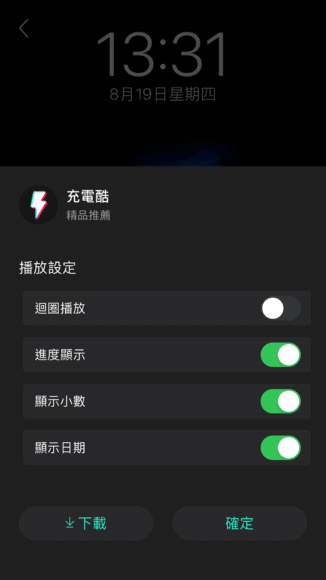
Step 3
返回主畫面,在手機中找到【捷徑】並打開,點擊自動化,選擇【製作個人自動化設定】。
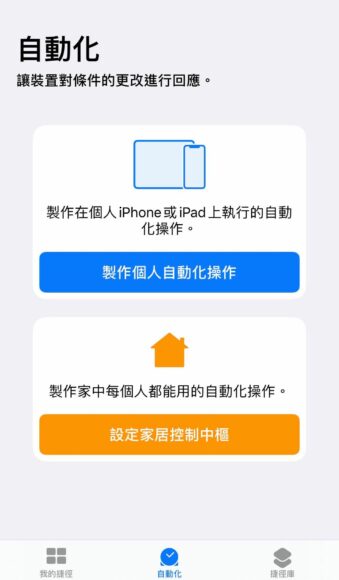
Step 4
在列表中點擊【充電器】。直接到【下一步】。
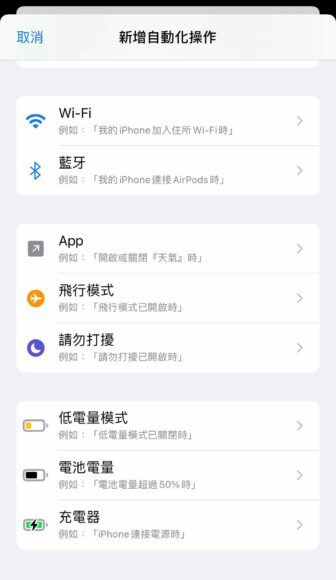
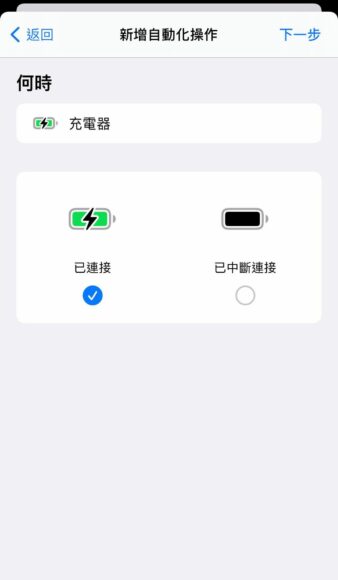
Step 5
點選【加入動作】。
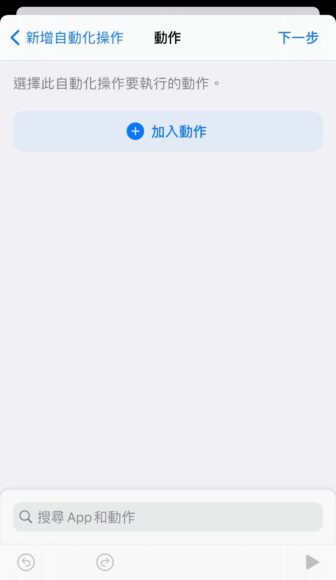
Step 6
在【App】中選擇【充電酷】,完成後按【下一步】。
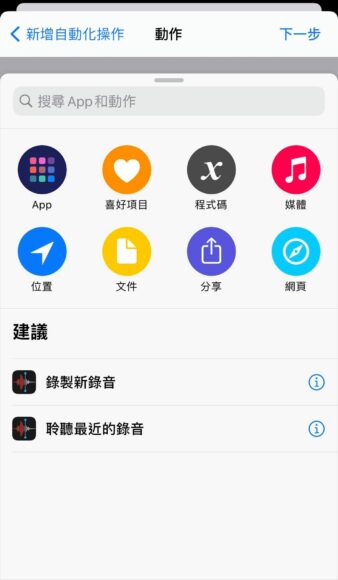

Step 7
再選【下一步】。
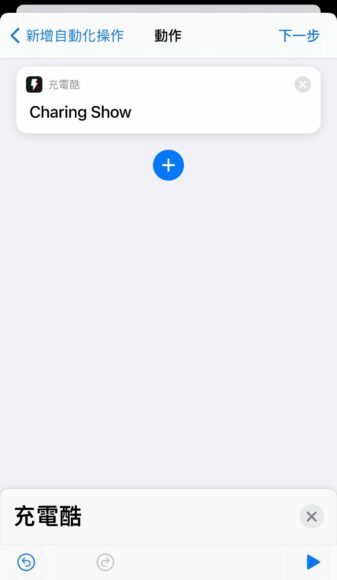
Step 8
記得關閉【執行前先詢問】,按【完成】。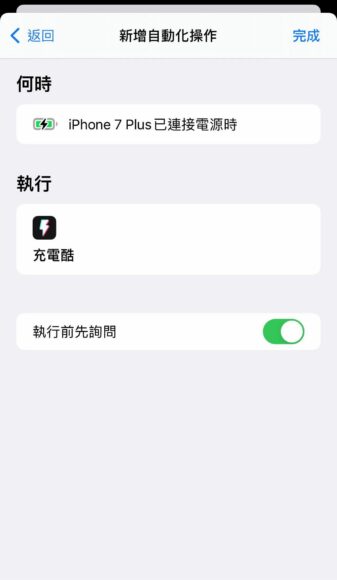
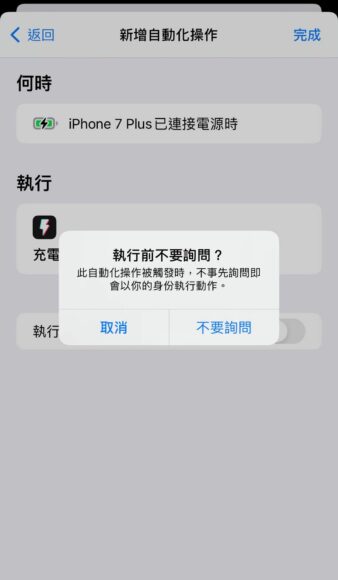
Step 9
這樣充電動畫就製作完成了!返回主目錄後立刻充電試試看吧!
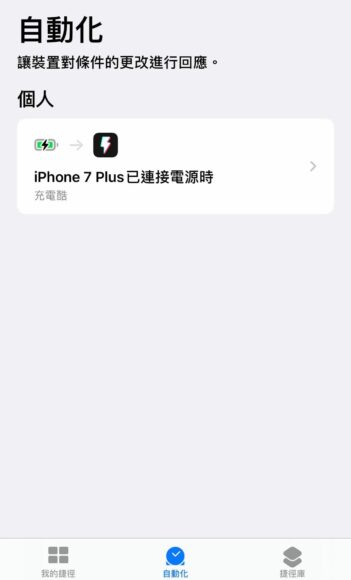



自定充電音效
除了動畫以外,我們也可以自訂充電音效,製作方法與動畫大同小異!
Step 1
打開【充電酷】App,選擇【更多】。
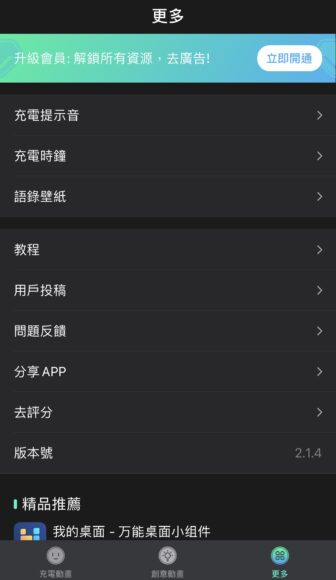
Step2
選擇2次【充電提示音】,再選擇你想添加的音效,然後按【添加】。
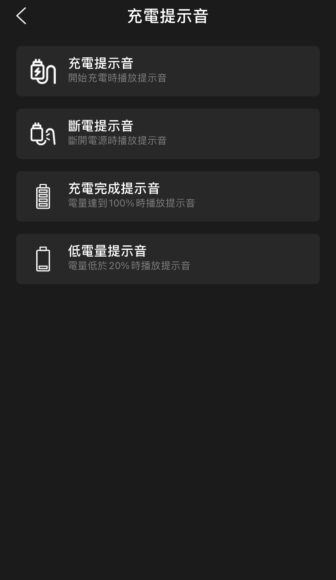
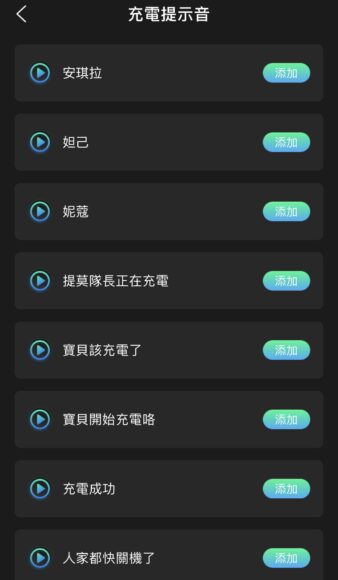
Step 3
手機會顯示【提示音程式碼已複製】,在看到這個信息後就可返回主目錄,選擇【捷徑】。
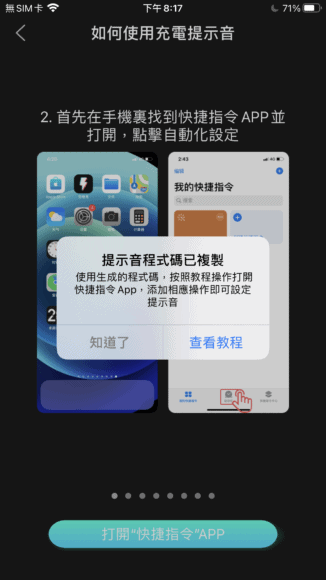
Step 4
接下來的步驟和設定動畫一樣,直到選擇【充電器】。然後按【下一步】。
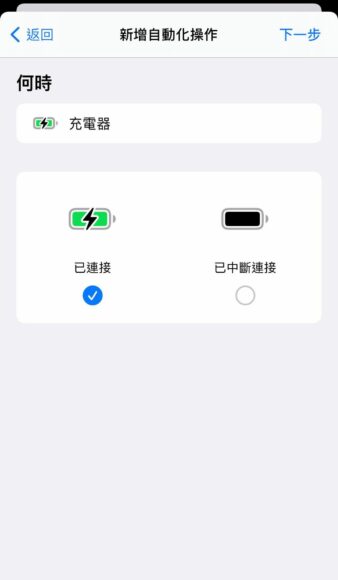
Step 5
【加入動作】,選擇【文件】,再按【文字】。
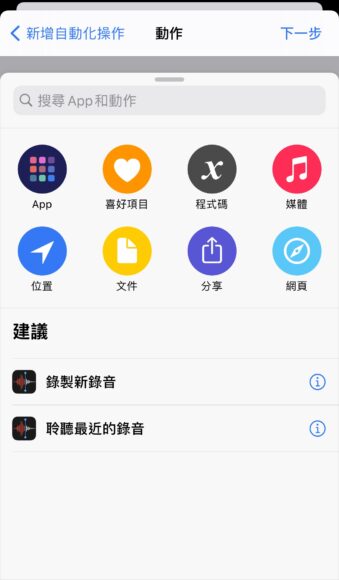
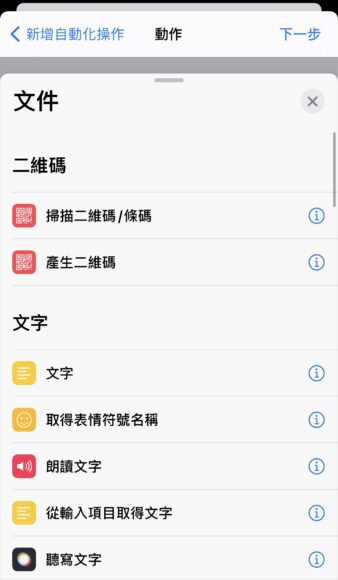
Step 6
將剛才在 App 中複製的代碼【貼上】在文字框內,取消底下的【文件】,再按【+】號。
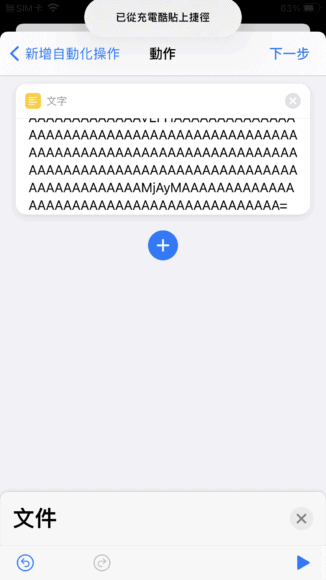
Step 7
選擇【程式碼】,再選擇【Base64編碼】,加入後按【編碼】,將其換成【解碼】。
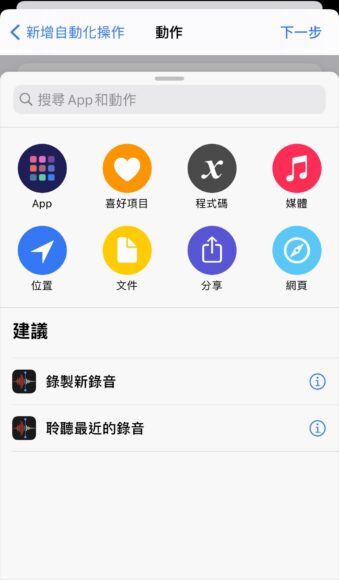
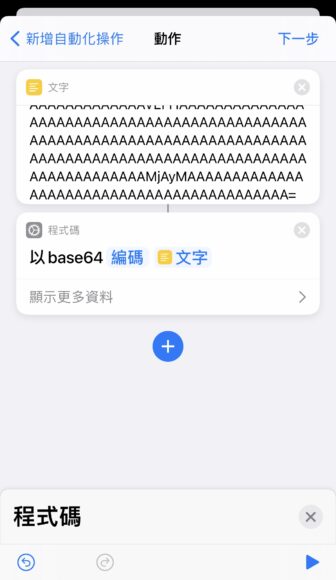
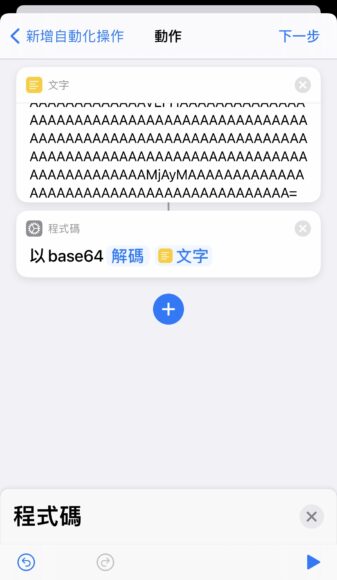
Step 8
按【+】號,選擇【播放聲音】,最後按下一步。
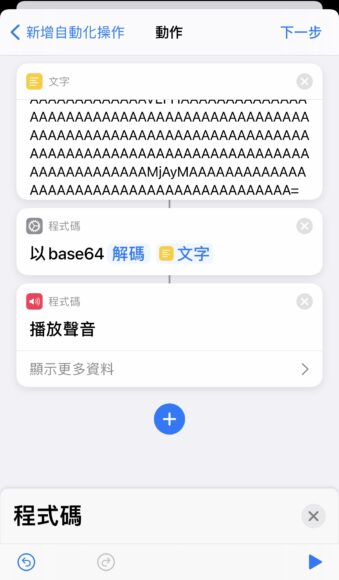
Step 9
依舊取消【執行前詢問】,最後按【完成】。充電音效就完成了!
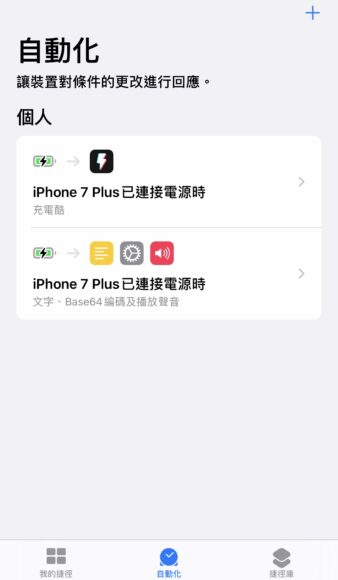
— unwire.hk Mewe 專頁 : https://mewe.com/p/unwirehk
分享到 :
最新影片

